Cara Mengubah atau Mereset Kata Sandi Slack jika Anda Lupa
Bermacam Macam / / September 20, 2023
Kata sandi dapat dianggap sebagai lapisan keamanan pertama untuk akun mana pun. Inilah salah satu alasan mengapa menjaga kerahasiaan kata sandi akun Anda sangatlah penting. Jadi, jika Anda merasa kata sandi akun Anda telah disusupi atau jika Anda sama sekali lupa kata sandi akun, Anda dapat mengubah atau mengatur ulang kata sandi Slack Anda menggunakan aplikasi seluler atau desktop Slack.

Meskipun tidak ada persyaratan kata sandi Slack yang ditetapkan, Anda harus memastikan panjang kata sandi baru Anda lebih dari enam karakter. Selain itu, seperti kata sandi lainnya, pastikan kombinasi kata sandi baru berbeda dari kata sandi sebelumnya. Jika kata sandi Anda menjadi terlalu rumit, Anda bisa gunakan pengelola kata sandi untuk menyimpannya juga.
Oleh karena itu, mari kita lihat bagaimana Anda dapat mengubah atau mengatur ulang kata sandi Slack Anda.
Cara Mengubah Kata Sandi Slack di Ponsel dan Desktop
Anda dapat mengubah kata sandi di Slack bahkan saat masuk. Ini sangat berguna jika Anda merasa akun Anda telah disusupi atau jika Anda secara tidak sengaja membiarkan akun Slack Anda masuk di perangkat yang tidak dikenal. Berikut cara melakukannya menggunakan desktop dan aplikasi seluler Slack.
Menggunakan Aplikasi Slack Desktop
Langkah 1: Buka Slack di browser web apa pun.
Buka kendur
Langkah 2: Kemudian, klik gambar profil Anda di pojok kanan atas.
Langkah 3: Klik pada Profil.

Langkah 4: Gulir ke bawah dan klik ikon tiga titik.

Langkah 5: Sekarang, klik Pengaturan akun.

Langkah 6: Setelah halaman pengaturan terbuka, buka Kata Sandi dan klik perluas.

Langkah 7: Di sini, masukkan kata sandi Anda saat ini dan kemudian kata sandi baru yang ingin Anda atur.
Langkah 8: Setelah selesai, klik Simpan Kata Sandi.

Ini akan mengubah kata sandi di Slack di semua perangkat Anda.
Menggunakan Aplikasi Seluler Slack
Langkah 1: Buka aplikasi seluler Slack.
Langkah 2: Ketuk Anda di sudut kanan bawah.
Langkah 3: Kemudian, ketuk Preferensi.
Langkah 4: Gulir ke bawah dan ketuk Pengaturan Akun.
Catatan: Pengguna iOS harus mengetuk Lanjutan terlebih dahulu, diikuti dengan Pengaturan Akun.

Langkah 5: Di sini, buka Kata Sandi dan ketuk perluas.
Langkah 6: Sekarang, masukkan kata sandi Anda saat ini dan kata sandi baru.
Langkah 7: Kemudian, ketuk Simpan Kata Sandi.

Ini akan mengubah kata sandi Slack Anda di semua perangkat.
Baca juga:Cara keluar dari ruang kerja Slack
Cara Mereset Kata Sandi Slack jika Anda Lupa
Opsi lain yang dapat Anda gunakan untuk mengamankan akun Anda adalah menyetel ulang kata sandi Slack Anda. Dengan menggunakan opsi ini, Anda dapat memulihkan akun Slack Anda, meskipun Anda lupa kata sandi. Jadi, ikuti langkah-langkah di bawah ini untuk menyetel ulang kata sandi Slack Anda menggunakan aplikasi desktop dan seluler.
Catatan: Pastikan Anda memiliki akses ke ID email yang terkait dengan akun Slack Anda sebelum melanjutkan.
Menggunakan Aplikasi Slack Desktop
Tip: Jika saat ini Anda masuk ke akun Slack, Anda dapat langsung menuju ke langkah 5.
Langkah 1: Buka Slack di browser web apa pun.
Buka kendur
Langkah 2: Di sini, masukkan alamat email yang terkait dengan akun Slack Anda dan klik 'Masuk Dengan Email'.
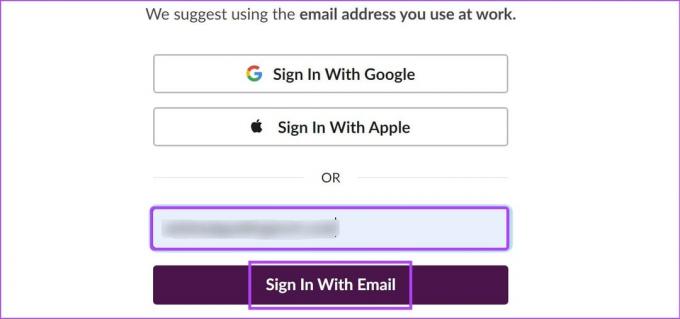
Langkah 3: Sekarang, buka email Anda dan salin kodenya.

Langkah 4: Tempel atau ketikkan kode masuk secara manual di kotak yang ditentukan dan tunggu hingga Slack memasukkan Anda.
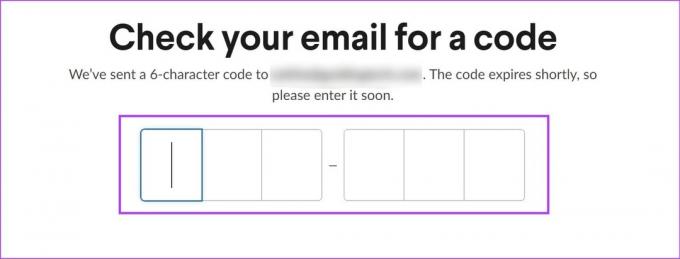
Langkah 5: Kemudian, klik gambar profil Anda.
Langkah 6: Dari opsi, klik Profil.

Langkah 7: Di sini, klik ikon tiga titik.

Langkah 8: Klik pada Pengaturan akun.

Langkah 9: Buka Kata Sandi dan klik perluas.

Langkah 10: Di sini, klik 'Setel ulang kata sandi Anda melalui email'.
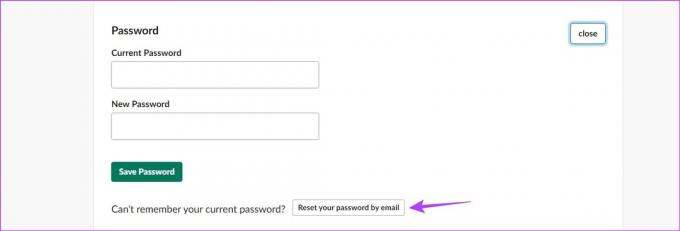
Langkah 11: Sekali lagi, periksa email Anda untuk tautan pengaturan ulang kata sandi. Setelah diterima, klik 'Pilih Kata Sandi Baru'.
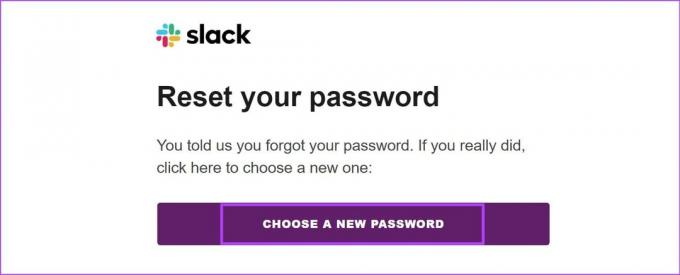
Langkah 12: Di halaman ini, ketik dan ketik ulang kata sandi baru Anda.
Langkah 13: Setelah selesai, klik 'Ubah kata sandi saya'.
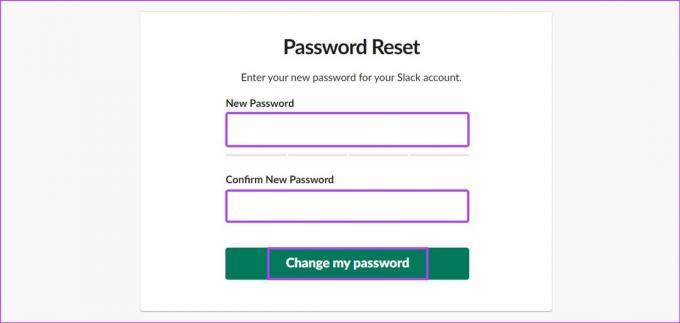
Ini akan mengatur ulang kata sandi Slack Anda untuk semua perangkat. Jika Anda tidak dapat menemukan email pengaturan ulang kata sandi, pastikan untuk memeriksa folder sampah dan sampah juga. Jika masih tidak terlihat, tunggu beberapa saat sebelum meminta tautan setel ulang kata sandi lainnya.
Menggunakan Aplikasi Seluler Slack
Tip: Jika saat ini Anda masuk ke akun Slack, Anda dapat langsung menuju ke langkah 5.
Langkah 1: Buka aplikasi seluler Slack.
Langkah 2: Di sini, ketuk 'Lanjutkan dengan Email'.
Langkah 3: Masukkan ID email Slack Anda dan ketuk Berikutnya.
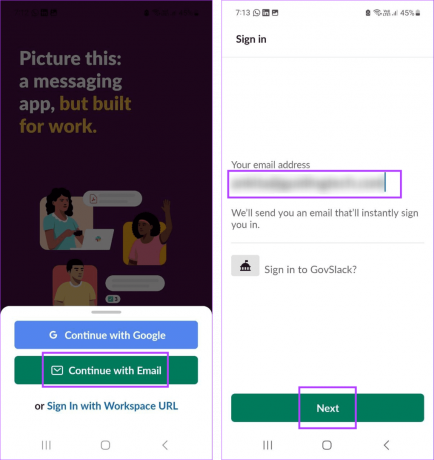
Langkah 4: Kemudian, buka email Anda di ponsel Anda dan ketuk 'Konfirmasi Alamat Email'.

Langkah 5: Setelah masuk, dari opsi menu, ketuk Anda.
Langkah 6: Ketuk Preferensi.
Langkah 7: Di sini, ketuk Pengaturan Akun. Pengguna iOS ketuk Lanjutan > Pengaturan Akun.

Langkah 8: Buka Kata Sandi dan ketuk perluas.
Langkah 9: Gulir ke bawah dan ketuk ‘Setel ulang kata sandi Anda melalui email’.

Langkah 10: Buka aplikasi email Anda di ponsel Anda dan ketuk 'Pilih Kata Sandi Baru'.
Langkah 11: Masukkan dan masukkan kembali kata sandi baru Anda.
Langkah 12: Lalu, ketuk ‘Ubah kata sandi saya’.

Ini akan membantu Anda mengubah kata sandi Slack meskipun Anda lupa kata sandi sebelumnya.
FAQ untuk Mengubah Kata Sandi Slack
Ya, menyetel ulang kata sandi Slack Anda akan mengeluarkan Anda dari semua perangkat yang saat ini masuk.
Ya, Anda dapat mengubah kata sandi Slack tanpa email Anda. Namun, Anda harus masuk ke Slack dan menggunakan opsi ubah kata sandi dalam aplikasi Slack untuk melakukan ini.
Amankan Akun Slack Anda
Meskipun menghindari perangkat yang tidak dikenal adalah aturan #1 untuk menjaga keamanan akun Anda, ada situasi di mana hal tersebut tidak dapat dihindari. Jika demikian, Anda dapat melakukan hal terbaik berikutnya dan mengubah atau mengatur ulang kata sandi Slack Anda untuk mengamankan akun Anda. Selain itu, Anda juga dapat memeriksa penjelasan kami untuk mengetahui lebih banyak menjadwalkan pesan di Slack.
Terakhir diperbarui pada 18 September 2023
Artikel di atas mungkin berisi tautan afiliasi yang membantu mendukung Teknologi Pemandu. Namun, hal itu tidak mempengaruhi integritas editorial kami. Kontennya tetap tidak memihak dan autentik.

Ditulis oleh
Sebagai seorang penulis, Ankita suka menulis tentang ekosistem Android dan Windows di Guiding Tech. Di waktu luangnya, dia sering menjelajahi blog dan video terkait teknologi. Jika tidak, Anda dapat melihatnya terikat pada laptopnya, memenuhi tenggat waktu, menulis skrip, dan menonton acara (dalam bahasa apa pun!) secara umum.



